Catatan: Artikel ini telah bermanfaat selama ini, dan akan segera dihapus. Untuk mencegah kesalahan "Halaman tidak ditemukan", kami menghapus tautan yang kami ketahui. Jika Anda sudah membuat tautan ke halaman ini, silakan hapus tautan, dan kami akan mengupayakan agar web tetap tersambung.
Anda dapat mengkustomisasi halaman di situs SharePoint dengan menambahkan atau mengubah Komponen Web. Komponen Web memungkinkan Anda menambahkan beragam fungsionalitas ke halaman, misalnya menampilkan pustaka dokumen dan bagan pada halaman, tanpa harus menulis kodenya.
Temukan informasi selengkapnya tentang halaman, Komponen Web, dan fitur terkait di bagian Lihat Juga.
Di artikel ini
Menambahkan Komponen Web ke halaman
Untuk mengedit halaman, Anda setidaknya harus memiliki izin yang diperoleh karena Anda ditambahkan ke grup Anggota Sharepoint <Nama Situs> default untuk situs tersebut.
-
Dari sebuah halaman, di pita, klik tab Halaman, lalu klik perintah Edit.
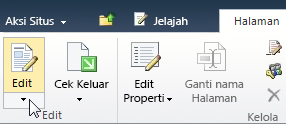
Catatan: Jika perintah Edit dinonaktifkan, Anda mungkin tidak memiliki izin untuk mengedit halaman tersebut. Hubungi administrator Anda.
-
Klik pada halaman tempat Anda ingin menambahkan Komponen Web, klik tab Sisipkan, lalu klik Komponen Web.
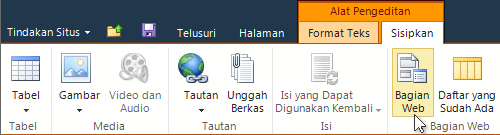
-
Di bawah Kategori, pilihlah sebuah kategori, seperti Daftar dan Pustaka, pilih Komponen Web yang ingin Anda tambahkan ke halaman tersebut, seperti Pengumuman, lalu klik Tambahkan.
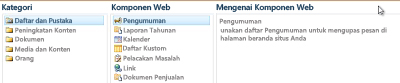
-
Bila Anda memilih sebuah Komponen Web, informasi tentang Komponen Web ditampilkan di Tentang Komponen Web.
-
Bila Anda sudah selesai mengedit halaman, klik tab Halaman, lalu klik Simpan & Tutup.
Memindahkan Komponen Web di halaman
-
Dari sebuah halaman, di pita, klik tab Halaman, lalu klik perintah Edit.
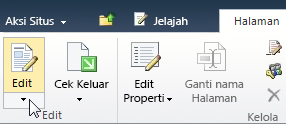
Catatan: Jika perintah Edit dinonaktifkan, Anda mungkin tidak memiliki izin untuk mengedit halaman tersebut. Hubungi administrator Anda.
-
Di halaman, pilih Komponen Web.
-
Untuk halaman bertipe wiki, juga disebut dengan halaman konten:
-
Dalam tab Format Teks, klik Potong atau gunakan pintasan keyboard Ctrl X.
-
Klik halaman tempat Anda ingin memindahkan Komponen Web.
-
Dalam tab Format Teks, klik Tempel atau gunakan pintasan keyboard Ctrl V.
-
-
Untuk halaman-halaman Komponen Web, pilih Komponen Web dan seret ke lokasi yang diinginkan pada halaman.
-
Bila Anda sudah selesai mengedit halaman, klik tab Halaman, lalu klik Simpan & Tutup.
Mengalami masalah saat memindahkan Komponen Web di halaman Komponen Web? Simak video singkat di bawah ini.

Mengalami masalah saat memindahkan Komponen Web di halaman Wiki? Simak video singkat di bawah ini.

Meminimalkan atau memulihkan Komponen Web di halaman
Anda dapat mengonfigurasi Komponen Web yang akan diminimalkan secara default pada halaman. Anda dapat melakukannya jika halaman sudah sesak. Pembaca halaman dapat memulihkan Komponen Web saat membaca halaman tersebut. Jika mereka menutup dan membuka kembali halaman, Komponen Web akan diminimalkan lagi.
-
Dari sebuah halaman, di pita, klik tab Halaman, lalu klik perintah Edit.
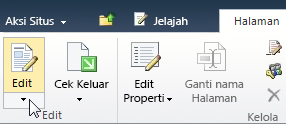
-
Pada halaman tersebut, pilih Komponen Web, klik panah bawah, lalu klik Minimalkan. Anda memulihkan daftar atau pustaka dengan cara yang sama.
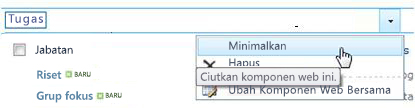
-
Bila Anda sudah selesai mengedit halaman, klik tab Halaman, lalu klik Simpan & Tutup.
Gambar berikut adalah contoh halaman di mana Komponen Web daftar Tugas dan pustaka dokumen Perencanaan Produk diminimalkan.
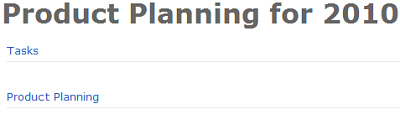
Menghapus Komponen Web dari halaman
Catatan: Prosedur ini tidak menghapus Komponen Web dari situs. Ia hanya menghapusnya dari halaman.
-
Dari sebuah halaman, di pita, klik tab Halaman, lalu klik perintah Edit.
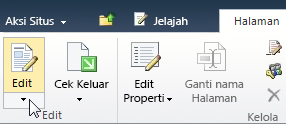
-
Pilih Komponen Web yang ingin Anda hapus dari halaman, klik panah bawah, klik Hapus, lalu klik OK.
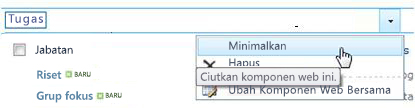
-
Bila Anda sudah selesai mengedit halaman, klik tab Halaman, lalu klik Simpan & Tutup.










